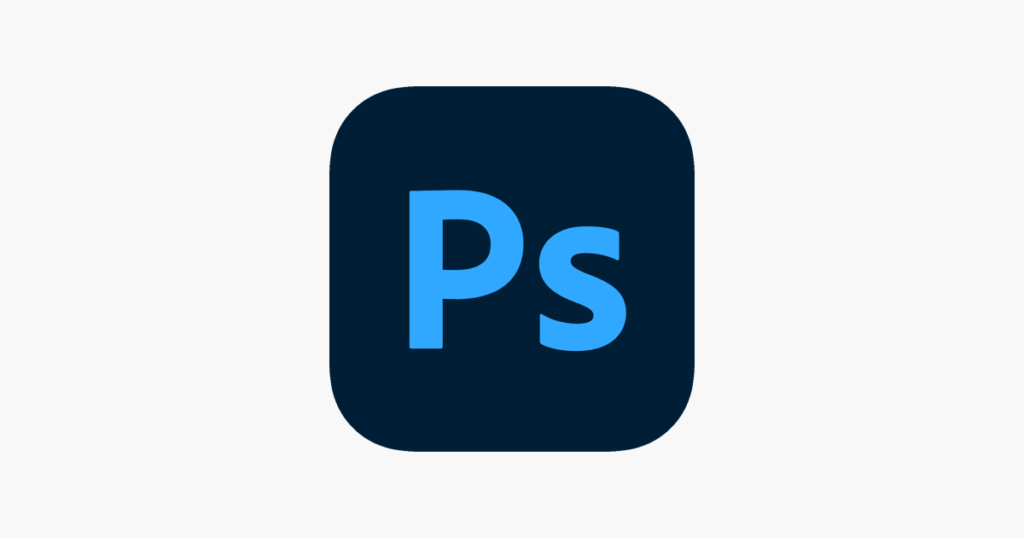Compreender o que é a rigidez e como ela afeta o comportamento das ferramentas no Photoshop é essencial para qualquer usuário que deseja obter um maior controle sobre suas edições e criar resultados mais precisos e refinados.
O Que é a Rigidez no Photoshop?
No contexto do Photoshop, a “rigidez” refere-se à dureza das bordas de um pincel ou ferramenta de seleção. Em termos simples, a rigidez determina a transição entre as áreas afetadas e não afetadas pelo pincel ou ferramenta. Quanto maior a rigidez, mais nítidas e definidas serão as bordas da aplicação da ferramenta. Isso significa que, ao pintar ou selecionar com um pincel de alta rigidez, a transição entre a área pintada e a área circundante será muito mais abrupta e clara. Por outro lado, um pincel com baixa rigidez criará bordas mais suaves e graduais, permitindo uma transição mais difusa entre diferentes áreas da imagem.
Como a Rigidez Afeta as Ferramentas de Pincel
A rigidez é um dos parâmetros ajustáveis das ferramentas de pincel no Photoshop, incluindo o Pincel, o Lápis e a Borracha, entre outros. Ajustar a rigidez desses pincéis permite ao usuário controlar o quão suaves ou rígidas serão as bordas da aplicação da ferramenta.
- Pincel de Alta Rigidez: Quando se trabalha com um pincel de alta rigidez (100%), o efeito aplicado é firme e a linha ou área pintada possui bordas nítidas e bem definidas. Isso é especialmente útil quando se deseja pintar áreas precisas, como bordas de objetos ou para criar detalhes que exigem precisão, como texturas em desenhos digitais.
- Pincel de Baixa Rigidez: Um pincel de baixa rigidez (0%) oferece um efeito muito mais suave e é ideal para trabalhos que requerem gradações sutis de cor ou quando o objetivo é misturar cores ou criar efeitos de sombra e luz. Por exemplo, um pincel com rigidez baixa é frequentemente usado para fazer retoques em retratos ou para suavizar transições de cor em uma paisagem.
A Importância da Rigidez na Ferramenta de Seleção
Além das ferramentas de pincel, a rigidez também pode ser um fator importante nas ferramentas de seleção, como o Laço Poligonal e a Varinha Mágica. Ao ajustar a rigidez dessas ferramentas, o usuário pode controlar o quão precisas serão as seleções feitas.
- Ferramenta de Seleção com Alta Rigidez: Ao utilizar ferramentas de seleção com alta rigidez, como a Varinha Mágica com um baixo nível de tolerância, o Photoshop seleciona apenas os pixels que estão muito próximos em termos de cor, criando seleções com bordas bem definidas. Isso é útil quando se deseja isolar áreas de cor uniforme sem afetar as áreas adjacentes.
- Ferramenta de Seleção com Baixa Rigidez: Por outro lado, ao reduzir a rigidez (ou ajustar a tolerância para níveis mais altos na Varinha Mágica), as seleções feitas serão menos precisas, permitindo a inclusão de uma gama mais ampla de cores e criando seleções com bordas mais suaves. Essa técnica é útil quando se deseja selecionar gradientes ou áreas com variações de cor sutis.
Aplicações Práticas da Rigidez no Photoshop
A habilidade de ajustar a rigidez no Photoshop permite uma flexibilidade criativa imensa. Por exemplo, em manipulações de fotos, um pincel de baixa rigidez pode ser usado para criar efeitos de desfoque natural, como o desfoque de fundo, que ajuda a destacar o objeto principal de uma fotografia. Em design gráfico, a rigidez alta é frequentemente usada para criar formas geométricas precisas ou linhas nítidas que são necessárias para designs limpos e modernos.
Além disso, entender a rigidez é crucial para o retoque de fotos. Ao remover manchas ou imperfeições da pele em retratos, usar um pincel de rigidez média a baixa ajuda a criar um efeito natural sem bordas visíveis, mantendo a textura da pele intacta.
Conclusão
A rigidez é uma opção fundamental no Photoshop que afeta significativamente o comportamento das ferramentas de pincel e seleção. Compreender como ajustar a rigidez pode ajudar a criar bordas suaves ou nítidas, dependendo das necessidades do projeto. Essa compreensão permite aos usuários do Photoshop obter um controle mais preciso sobre suas edições, resultando em imagens de alta qualidade que correspondem à sua visão criativa. Portanto, explorar e experimentar diferentes níveis de rigidez é uma prática recomendada para qualquer usuário que deseja maximizar o potencial de suas edições no Photoshop.